Kā stāstīt PowerPoint prezentāciju (un ierakstīt savu balsi)
Prezentācijai, kuru jūs faktiski nesniedzat klātienē, varat to pastāstīt vietnē PowerPoint, ierakstot savu balsi, lai citi to varētu atskaņot, skatoties prezentāciju.
Tas ir lielisks triks, ko iecienījuši slaidrādes un prezentācijas tādos tīklos kā SlideShare, YouTube un pat atsevišķās vietnēs. Un tas var jums pat palīdzēt, arī atkārtojot prezentāciju.
Tālāk ir aprakstīts, kā pastāstīt par PowerPoint prezentāciju, dažās ātrās darbībās ierakstot balsi.
Izpētiet PowerPoint veidnes
Izveidojiet un noformējiet prezentāciju
Pirmais solis, lai sagatavotu stāstītu vai ierakstītu PowerPoint prezentāciju, ir noformēt prezentāciju un pilnveidot saturu. Šīs darbības laikā jūs pat vēlēsities padomāt par to, kā scenāriju veidosiet prezentācijai, veidojot dizainu, ņemot vērā plūsmu.
Noteikti iekļaujiet īpašas pārejas, kuras vēlaties izmantot no slaida uz slaidu, un neaizmirstiet izlasīt mūsu rokasgrāmatu par to, kā noformēt profesionālu padomu un norāžu noformējumu.
Sagatavojieties ierakstīšanai
Pirms stāstījuma ierakstīšanas ieteicams izrakstīt skriptu un pārbaudīt datora mikrofonu, lai pārliecinātos, vai skaņa ir pareiza un ieraksti būs atbilstošā skaļumā. To var izdarīt ar īsu testa ierakstu.
Tagad ir laiks ierakstīt stāstījumu. Varat ierakstīt visu slaidu stāstījumus vai atlasīt slaidus.
Atveriet prezentāciju un dodieties uz cilni Slaidrāde.

Ja reģistrējat stāstījumu par visiem slaidiem, esat gatavs. Ja plānojat ierakstīt balss pārsūtīšanu tikai dažiem slaidiem, vēlaties paslēpt slaidus, kuriem jums nebūs ierakstu.
To var izdarīt, atlasot slaidus, kurus nevēlaties iekļaut, ar peles labo taustiņu vai ctrl noklikšķiniet un pēc tam paslēpt slaidu.
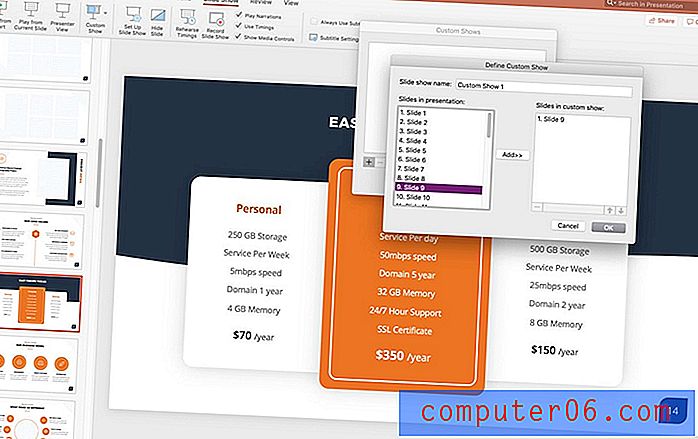
Otra iespēja ir izveidot pielāgotu šovu. Izvēlnē atlasiet Custom Show> Custom Slide Show>, lai pievienotu slaidus, izmantojiet +. Jums būs jāzina, kurus slaidu numurus vēlaties izmantot šai opcijai, jo nevarat redzēt priekšskatījumus.
Pierakstiet stāstījumu
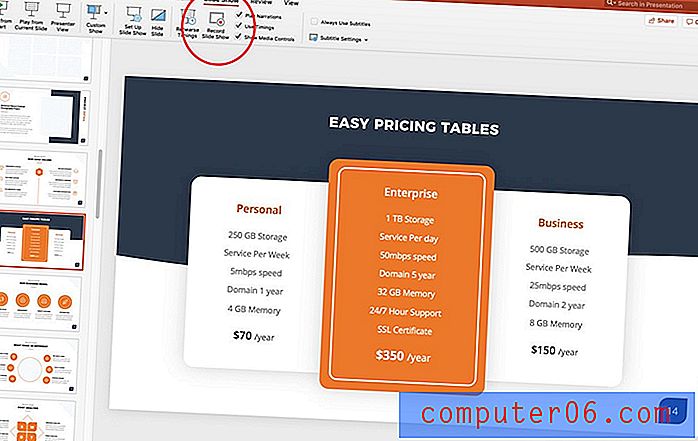
Tagad jūs esat gatavs ierakstīt. (Veiksmi!)
Cilnē Slaidrāde no prezentācijas pirmā slaida noklikšķiniet uz pogas Ierakstīt slaidrādi.
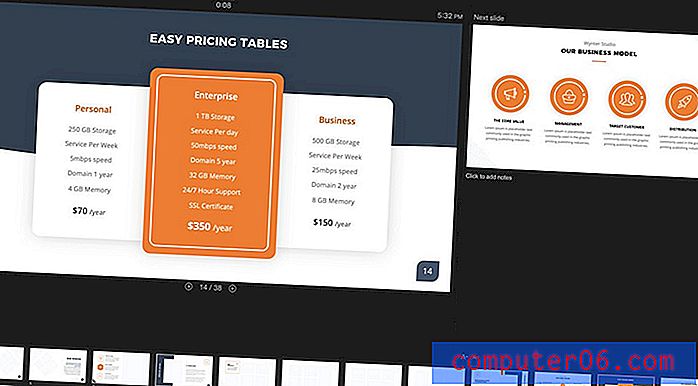
Ierakstīšana sākas automātiski. (Jūs pamanīsit, ka ekrāns pārslēdzas uz pilnu prezentācijas režīmu.) Ierakstot stāstījumu, varat izmantot ekrānā esošos navigācijas rīkus, lai pārietu uz slaidiem. Tas ignorēs visus iepriekšējos laika iestatījumus, lai slaidi virzītos vienlaikus ar balss stāstījumu.
Kad esat pabeidzis, noklikšķiniet uz Beigt, un jums tiks piedāvāts saglabāt ierakstu. Vienlaicīgi var saglabāt tikai vienu ierakstu. Jauns ieraksts atcels visus iepriekš saglabātos ierakstītos stāstījumus.
Ierakstu var priekšskatīt, izmantojot pogu Sākt.
Noderīgi īsinājumtaustiņi
Izmantojot ierakstīšanas laikā īsinājumtaustiņus, to var nedaudz atvieglot.
Daži īsceļi, kurus jūs varētu izmantot, ir šādi:
- Noklikšķiniet, atstarpes taustiņš vai labā bultiņa: pārejiet uz nākamo slaidu
- Dzēst vai kreiso bultiņu: dodieties atpakaļ vienu slaidu
- B: Pārslēgties uz melno ekrānu
- Esc: beidziet slaidrādes ierakstīšanu
Izvēlieties atskaņošanas opciju
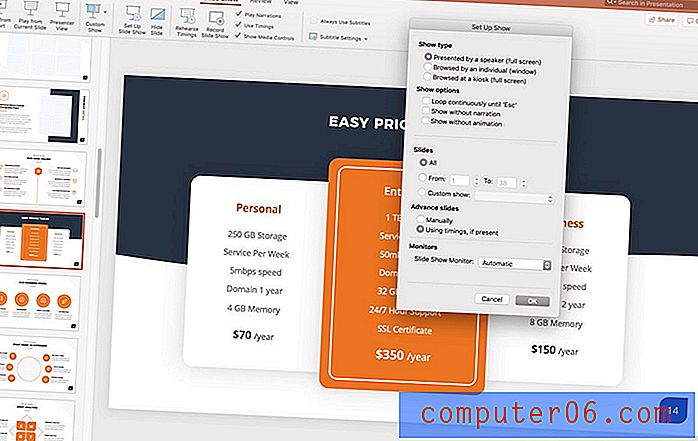
Visbeidzot, jūs vēlaties noteikt, kā prezentācija tiks atskaņota lietotājiem.
Izvēlnē noklikšķiniet uz Iestatīt slaidrādi un atlasiet ekrānā redzamās opcijas. Tad jūs varat saglabāt vai eksportēt uz vēlamo faila formātu.
Secinājums
PowerPoint prezentācija ar stāstījumu ar ierakstiem var būt noderīgs rīks, lai palīdzētu jūsu informācijai parādīties vairāk cilvēku. Viss, kas jums jādara, ir klusa istaba ierakstīšanai un mikrofons, kas pievienots datoram.
Neaizmirstiet ielūkoties mūsu pilnajā PowerPoint veidņu rokasgrāmatā vai mūsu labāko nākamo projektu PowerPoint veidņu kolekcijā!



